You are here: Foswiki>Main Web>OpenVPN>OpenVPNConfig>OpenVPNConfigUbuntuLinux (revision 4)EditAttach
Установка и настройка OpenVPN для Ubuntu 10.04 LTS
Изначально предоставлена Александром КалининымНа этой странице:
1. Введение
В данной инструкции описывается способ установки и настройки OpenVPN для подключения к ресурсам МГУ с использованием Network Manager. Перед тем, как производить настройку, вы должны получить от администратора архив с сертификатами, ключами и файлом конфигурации.2. Установка необходимых пакетов
Установите пакет network-manager-openvpn:sudo apt-get install network-manager-openvpn
3. Копирование файлов
Разархивируйте выданный администратором архив в каталог /etc/openvpn. В результате каталог должен содержать следующие файлы: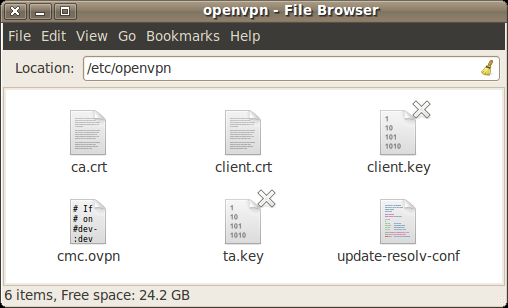
4. Настройка и подключение OpenVPN
- Откройте в Network Manager диалог настройки сетевых соединений.
- Переключитесь на вкладку "VPN":
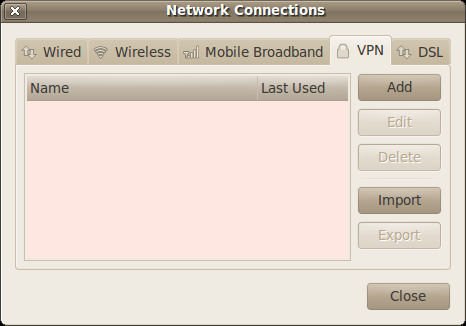
- Нажмите на кнопку "Import" и выбирете файл конфигурации "/etc/openvpn/cmc.ovpn":
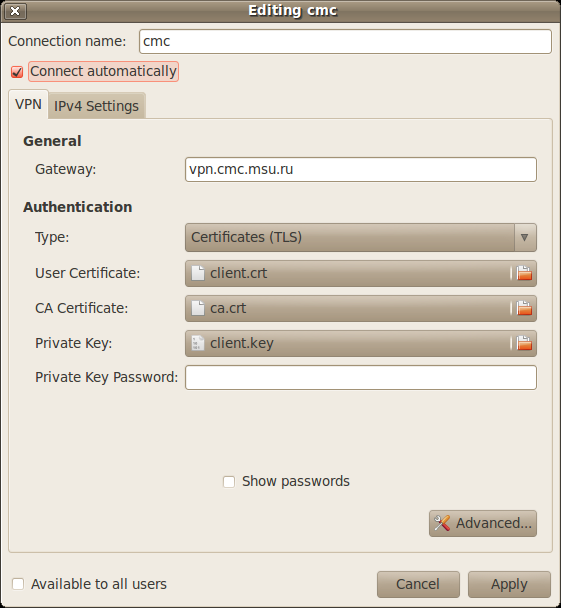
- Уберите галочку "Connect automatically" и нажмите "Apply".
-

 Если вы не хотите, чтобы обычные запросы шли через VPN, то в случае Ubuntu это делается только на стороне клиента:
Если вы не хотите, чтобы обычные запросы шли через VPN, то в случае Ubuntu это делается только на стороне клиента: - (снимки получены с русской версии Ubuntu Unity, поэтому отличаются от остальных)
- Зайдите в IPv4 setting/параметры IPv4 и нажмите на маршруты

- Поставьте галочку, что шлюз по умолчанию менять нельзя (он не будет меняться даже по команде с сервера), т.е. через VPN будут запрашиваться только те ресурсы, про которые явно сказано, что они должны запрашиваться через VPN:

- Зайдите в Advanced... настройки и убедитесь, что:
- направление для ключа выбрано в 1:
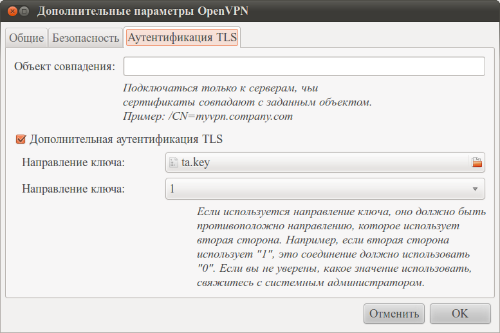
- Сжатие LZO установлено:
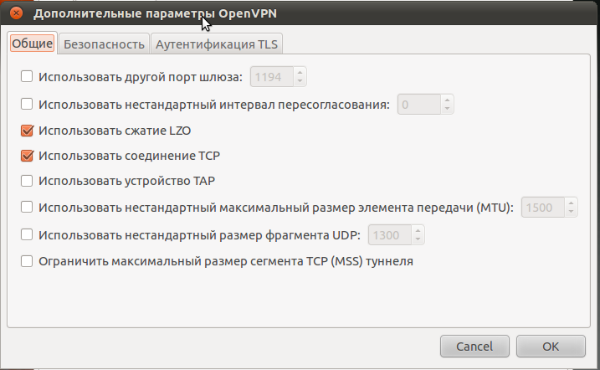
- направление для ключа выбрано в 1:
- Закройте диалог настройки Network Manager.
- Выполните следующую команду:
sudo service network-manager restart
5. Дополнительная информация
Дополнительную информацию можно поглядеть по следующим ссылкамTopic revision: r4 - 28 Nov 2011, RomanKondakov
- Служебная навигация
-
 Main Web
Main Web
-
 Create New Topic
Create New Topic
-
 Index
Index
-
 Search
Search
-
 Changes
Changes
-
 Notifications
Notifications
-
 RSS Feed
RSS Feed
-
 Statistics
Statistics
-
 Preferences
Preferences
 Copyright © by the contributing authors. All material on this collaboration platform is the property of the contributing authors.
Copyright © by the contributing authors. All material on this collaboration platform is the property of the contributing authors. Ideas, requests, problems regarding Foswiki? Send feedback
